Nutzungsanweisungen in der Arbeitssteuerungstafel bewegen: Unterschied zwischen den Versionen
GK (Diskussion | Beiträge) (Überarbeitung) |
GK (Diskussion | Beiträge) (→Cursor-Position) |
||
| (7 dazwischenliegende Versionen von 2 Benutzern werden nicht angezeigt) | |||
| Zeile 4: | Zeile 4: | ||
<div align="right">[[Übersicht Benutzeroberfläche |GUI Übersicht]]</div> | <div align="right">[[Übersicht Benutzeroberfläche |GUI Übersicht]]</div> | ||
<hr> | <hr> | ||
| − | |||
| − | + | In der Arbeitssteuerungstafel können Sie die Reihenfolge von Nutzungsanweisungen ändern oder diese auf andere Ressourcen verschieben. Klicken Sie dazu mit der Maus auf die Nutzungsanweisung(en) und ziehen diese an die gewünschte Stelle, die mit einer farbigen Linie angezeigt wird. In einem QuickInfo werden dabei Informationen zur Zuweisung angezeigt. Das Verhalten bei der Zuweisung an der neuen Stelle hängt von mehreren Faktoren ab. | |
| − | |||
| − | [[ | + | == Zuweisung beim Verschieben == |
| + | === An der neuen Position befinden sich bereits Nutzungsanweisungen === | ||
| + | Das Verhalten, wenn an der gewünschten Stelle bereits andere Nutzungsanweisungen zugewiesen sind, wird über die Eigenschaft [Zuweisungsrichtung beim Bewegen von Anweisungen] (Registerkarte [Arbeitssteuerungstafel] der Anzeigeeinstellungen der Arbeitssteuerungstafel) gesteuert. Sie können das Verhalten auch direkt über [Zuweisungsrichtung beim Bewegen von Anweisungen] im Kontextmenü der linken oberen Ecke ändern. | ||
| − | + | ; Hinweis : Vor Version 16.0 entspricht das Verhalten dem bei "Cursor-Position". | |
| − | === | + | ==== Cursor-Position ==== |
| − | + | Lassen Sie die Nutzungsanweisung in der oberen Hälfte einer Zelle los, so wird sie, basierend auf der [Startzeit] der Nutzungsanweisung in der Zelle, rückwärts zugewiesen. Die Linie wird dabei in orange angezeigt. | |
| + | {| | ||
| + | |- | ||
| + | |[[Image:MoveUseInstDispatchView1.png]]||'''→'''||[[Image:MoveUseInstDispatchView1b.png]] | ||
| + | |- | ||
| + | |} | ||
| − | [ | + | Lassen Sie die Nutzungsanweisung in der unteren Hälfte einer Zelle los, so wird sie, basierend auf der [Endzeit] der Nutzungsanweisung in der Zelle, vorwärts zugewiesen. Die Linie wird dabei in dunkelblau angezeigt. |
| − | + | {| | |
| + | |- | ||
| + | |[[Image:MoveUseInstDispatchView2.png]]||'''→'''||[[Image:MoveUseInstDispatchView2b.png]] | ||
| + | |- | ||
| + | |} | ||
| − | [[ | + | ==== Rückwärts ==== |
| + | Das Verhalten entspricht dem von [[#Cursor-Position|Cursor-Position]] im oberen Bereich der Zelle. | ||
| + | |||
| + | ==== Vorwärts ==== | ||
| + | Das Verhalten entspricht dem von [[#Cursor-Position|Cursor-Position]] im unteren Bereich der Zelle. | ||
===An neuer Position sind noch keine Nutzungsanweisungen=== | ===An neuer Position sind noch keine Nutzungsanweisungen=== | ||
| Zeile 28: | Zeile 41: | ||
[[Image:sasitate-idou004.jpg]] | [[Image:sasitate-idou004.jpg]] | ||
| + | |||
| + | ; Hinweis : Die [Zeiteinheit] darf nicht "Nichts" sein. | ||
==Ressourcenbeschränkungen== | ==Ressourcenbeschränkungen== | ||
| − | Beim Verschieben von Nutzungsanweisungen auf andere Ressourcen werden | + | Beim Verschieben von Nutzungsanweisungen auf andere Ressourcen werden Ressourcenbeschränkungen angewendet. Dies gilt insbesondere für: |
* Spezifikation-n | * Spezifikation-n | ||
* Num-Spezifikation-n | * Num-Spezifikation-n | ||
| Zeile 36: | Zeile 51: | ||
* Beschränkung der nächsten Ressource genau beachten | * Beschränkung der nächsten Ressource genau beachten | ||
| − | Wird eine Nutzungsanweisung auf eine Ressource verschoben, deren Ressourcenbeschränkung nicht eingehalten werden kann, | + | Wird eine Nutzungsanweisung auf eine Ressource verschoben, deren Ressourcenbeschränkung nicht eingehalten werden kann, dann ändert sich der Mauszeiger, ein entsprechender Tooltip erscheint und das Verschieben an diese Stelle ist nicht möglich. |
[[Image:sasitate-idou005.jpg]] | [[Image:sasitate-idou005.jpg]] | ||
| − | + | Wählen Sie für die Eigenschaft [Ressourcenbeschränkung für Nutzungsanweisungen] "Ignorieren", um Ressourcenbeschränkungen beim Verschieben zu ignorieren. | |
==Automatisches Scrollen== | ==Automatisches Scrollen== | ||
| − | Ist die Zeit oder Ressource, | + | Ist die Zeit oder Ressource, an welche eine Nutzungsanweisung verschoben werden soll, nicht auf dem aktuellen Bildschirmausschnitt zu sehen, so wird automatisch gescrollt, wenn der Mauszeiger beim Verschieben in die Nähe des Fensterrandes kommt. |
[[Image:sasitate-idou000.jpg]] | [[Image:sasitate-idou000.jpg]] | ||
| − | + | ||
==Verschieben ohne Ecktermin zu ändern== | ==Verschieben ohne Ecktermin zu ändern== | ||
| − | Wird während dem Verschieben die [ALT]-Taste gedrückt, so wird für die Nutzungsanweisung bei der Vorwärtsplanung die [Startzeit] und bei der Rückwärtsplanung die [Endzeit] beibehalten. Dies ermöglicht es | + | Wird während dem Verschieben die [ALT]-Taste gedrückt, so wird für die Nutzungsanweisung bei der Vorwärtsplanung die [Startzeit] und bei der Rückwärtsplanung die [Endzeit] beibehalten. Dies ermöglicht es, eine Nutzungsanweisung parallel zu anderen Nutzungsanweisungen auf der gleichen Ressource zuzuweisen. |
[[Image:sasitate-idou012.jpg]] | [[Image:sasitate-idou012.jpg]] | ||
==Zuweisung in Periode nicht möglich== | ==Zuweisung in Periode nicht möglich== | ||
| − | + | Eine Nutzungsanweisung wird zugewiesen, nachdem die Maustaste losgelassen wird. Wenn sich bei anschließender Anpassung der Nutzungsanweisungen herausstellt, dass eine Zuweisung nicht möglich ist, dann ist eine parallele Zuweisung zu anderen Nutzungsanweisungen auf der gleichen Ressource auch nicht möglich. | |
[[Image:sasitate-idou006b.jpg]] | [[Image:sasitate-idou006b.jpg]] | ||
| − | Schlägt die Zuweisung fehlt, | + | Schlägt die Zuweisung fehlt, wird die Zuweisung der Nutzungsanweisungen aufgehoben. In diesem Falle erscheint eine entsprechende Warnung. Im Nachrichtenfenster werden weitere Informationen hierzu angezeigt. Mit einem Doppelklick auf diese [[Dialog Nachrichtendetails|Nachricht]] erscheinen dazu weitere Informationen. |
[[Image:sasitate-idou006.jpg]] | [[Image:sasitate-idou006.jpg]] | ||
==Zuweisung an Dummyressource== | ==Zuweisung an Dummyressource== | ||
| − | Auf Grund der [Gültigkeitsbedingung]kann es sein, dass die Nutzungsanweisung | + | Auf Grund der [Gültigkeitsbedingung] kann es sein, dass die Nutzungsanweisung nach Verschiebung in der Arbeitssteuerungstafel an eine sogenannte "Dummyressource" zugewiesen wird. In diesem Falle erscheint eine entsprechende Warnung. Im Nachrichtenfenster werden weitere Informationen hierzu angezeigt. Mit einem Dopperklick auf diese [[Dialog Nachrichtendetails|Nachricht]] erscheinen dazu weitere Informationen. |
[[Image:sasitate-idou006c.jpg]] | [[Image:sasitate-idou006c.jpg]] | ||
==Verschieben mehrerer Nutzungsanweisungen== | ==Verschieben mehrerer Nutzungsanweisungen== | ||
| − | Mehrere Nutzungsanweisung können ausgewählt und in der Arbeitssteuerungstafel verschoben werden. | + | Mehrere Nutzungsanweisung können ausgewählt und in der Arbeitssteuerungstafel gleichzeitig verschoben werden. |
| − | + | Wählen Sie bestimmte Nutzungsanweisungen in der Arbeitssteuerungstafel aus. Es gibt zwei Methoden zur Auswahl von mehreren Nutzungsanweisungen. | |
| − | + | # Betätigen Sie die [STRG]-Taste und klicken Sie währenddessen auf eine beliebige Anzahl von Nutzungsanweisungen. | |
| − | + | # Klicken Sie auf eine Nutzungsanweisung. Halten Sie [SHIFT] gedrückt, während Sie eine andere Nutzungsanweisung auswählen. Diese, und alle dazwischen liegende Nutzungsanweisungen, werden ausgewählt. (siehe folgendes Bild). | |
| − | # Betätigen Sie die [STRG]-Taste | ||
| − | # | ||
[[Image:sasitate-idou007.jpg]] | [[Image:sasitate-idou007.jpg]] | ||
==Mehrere Nutzungsanweisungen verschieben== | ==Mehrere Nutzungsanweisungen verschieben== | ||
| − | + | Verschieben Sie Nutzungsanweisungen mit der Maus per drag and drop. Es bestehen Unterschiede beim Bild und der Bewegung der Maus, auch wenn die bewegten Nutzungsanweisungen gleich sind. | |
| − | Im folgenden Bild | + | Im folgenden Bild sind die verschobenen Nutzungsanweisungen gleich, aber das angezeigt Tooltip ist unterschiedlich, wenn die Nutzungsanweisung bewegt wird. Der Grund hierfür ist, dass Asprova abwägt, ob die ausgewählten Nutzungsanweisungen an die Zielressource zugewiesen werden können. |
| − | + | Bitte sehen Sie sich das Beispiel im folgenden Bild an. Die Nutzungsanweisungen 05:Verpacken und 04:Verpacken sind ausgewählt. Dann wird Nutzgungsanweisung 05:Verpacken auf "Packer2(06/20)" bewegt. Es wird klar, dass 05:Verpacken nicht an diese Ressource zugewiesen werden kann. Beim Bewegen von Nutzungsanweisung 04:Verpacken auf "Packer2(06/20)" wird klar, dass die Zuweisung funktioniert. | |
[[Image:sasitate-idou008.jpg]] | [[Image:sasitate-idou008.jpg]] | ||
| − | + | ||
==Verschieben zwischen Arbeitssteuerungstafeln=== | ==Verschieben zwischen Arbeitssteuerungstafeln=== | ||
Sind mehrere Arbeitssteuerungstafeln geöffnet, so können Nutzungsanweisungen zwischen diesen verschoben werden. | Sind mehrere Arbeitssteuerungstafeln geöffnet, so können Nutzungsanweisungen zwischen diesen verschoben werden. | ||
| Zeile 98: | Zeile 111: | ||
==Befehl ausführen== | ==Befehl ausführen== | ||
| − | Wählen Sie mehrere Nutzungsanweisungszellen aus und klicken auf [[Neuplanung ausgewählter Vorgänge durch Ausführen von Planungsparameterbefehlen|Befehl ausführen]] im [[Nuntzungsanweisung Pop-Up Menü|Kontextmenü | + | Wählen Sie mehrere Nutzungsanweisungszellen aus und klicken auf [[Neuplanung ausgewählter Vorgänge durch Ausführen von Planungsparameterbefehlen|Befehl ausführen]] im [[Nuntzungsanweisung Pop-Up Menü|Kontextmenü für Nutzungsanweisungen]] (Linksklick darauf) und dann auf einen der Einträge, um die Nutzungsanweisungen neu zuzuweisen und zu sortieren. |
| − | + | Standardmäßig sind Nutzungsanweisungen nach ihrer "Beginnreihenfolge" sortiert. Wählen Sie für [Beginnreihenfolge] "aufsteigend" aus und führen Sie dann den Befehl [Beginnreihenfolge] aus dem Kontextmenü aus, um Nutzungsanweisungen in dieser Reihnfolge zu sortieren. | |
[[Image:sasitate-idou011.jpg]] | [[Image:sasitate-idou011.jpg]] | ||
Aktuelle Version vom 9. November 2021, 17:17 Uhr
In der Arbeitssteuerungstafel können Sie die Reihenfolge von Nutzungsanweisungen ändern oder diese auf andere Ressourcen verschieben. Klicken Sie dazu mit der Maus auf die Nutzungsanweisung(en) und ziehen diese an die gewünschte Stelle, die mit einer farbigen Linie angezeigt wird. In einem QuickInfo werden dabei Informationen zur Zuweisung angezeigt. Das Verhalten bei der Zuweisung an der neuen Stelle hängt von mehreren Faktoren ab.
Inhaltsverzeichnis
- 1 Zuweisung beim Verschieben
- 2 Ressourcenbeschränkungen
- 3 Automatisches Scrollen
- 4 Verschieben ohne Ecktermin zu ändern
- 5 Zuweisung in Periode nicht möglich
- 6 Zuweisung an Dummyressource
- 7 Verschieben mehrerer Nutzungsanweisungen
- 8 Mehrere Nutzungsanweisungen verschieben
- 9 Verschieben zwischen Arbeitssteuerungstafeln=
- 10 Vom Ressourcen-Gantt-Diagramm aus verschieben
- 11 Befehl ausführen
Zuweisung beim Verschieben
An der neuen Position befinden sich bereits Nutzungsanweisungen
Das Verhalten, wenn an der gewünschten Stelle bereits andere Nutzungsanweisungen zugewiesen sind, wird über die Eigenschaft [Zuweisungsrichtung beim Bewegen von Anweisungen] (Registerkarte [Arbeitssteuerungstafel] der Anzeigeeinstellungen der Arbeitssteuerungstafel) gesteuert. Sie können das Verhalten auch direkt über [Zuweisungsrichtung beim Bewegen von Anweisungen] im Kontextmenü der linken oberen Ecke ändern.
- Hinweis
- Vor Version 16.0 entspricht das Verhalten dem bei "Cursor-Position".
Cursor-Position
Lassen Sie die Nutzungsanweisung in der oberen Hälfte einer Zelle los, so wird sie, basierend auf der [Startzeit] der Nutzungsanweisung in der Zelle, rückwärts zugewiesen. Die Linie wird dabei in orange angezeigt.
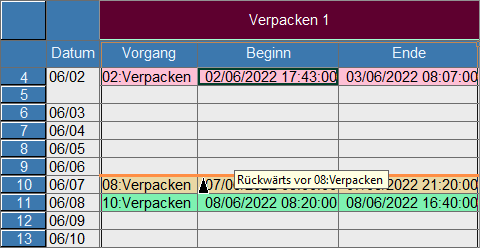 |
→ | 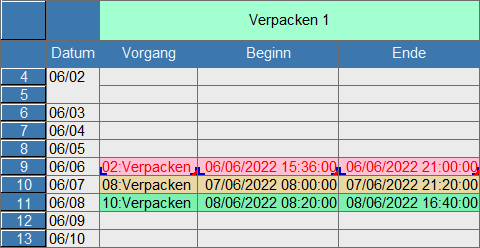
|
Lassen Sie die Nutzungsanweisung in der unteren Hälfte einer Zelle los, so wird sie, basierend auf der [Endzeit] der Nutzungsanweisung in der Zelle, vorwärts zugewiesen. Die Linie wird dabei in dunkelblau angezeigt.
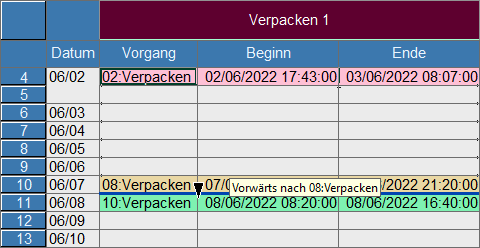 |
→ | 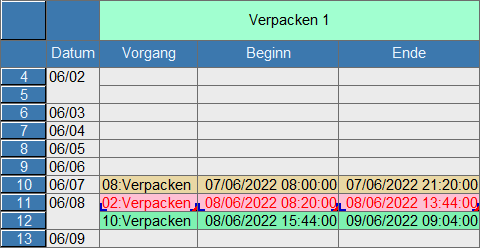
|
Rückwärts
Das Verhalten entspricht dem von Cursor-Position im oberen Bereich der Zelle.
Vorwärts
Das Verhalten entspricht dem von Cursor-Position im unteren Bereich der Zelle.
An neuer Position sind noch keine Nutzungsanweisungen
(Und [Zeiteinheit] ist nicht "Nichts".)
Die Nutzungsanweisung wird eingefügt und vorwärts zugewiesen, basierend auf dem Datum des Drop-Punktes. Auch wenn keine Nutzungsanweisung in der Drop-Zelle existiert, besteht eine Anweisung in der zugewiesenen Zeitperiode, nach deren Datum zugewiesen wird.
- Hinweis
- Die [Zeiteinheit] darf nicht "Nichts" sein.
Ressourcenbeschränkungen
Beim Verschieben von Nutzungsanweisungen auf andere Ressourcen werden Ressourcenbeschränkungen angewendet. Dies gilt insbesondere für:
- Spezifikation-n
- Num-Spezifikation-n
- Gültigkeitsbedingung
- Beschränkung der nächsten Ressource genau beachten
Wird eine Nutzungsanweisung auf eine Ressource verschoben, deren Ressourcenbeschränkung nicht eingehalten werden kann, dann ändert sich der Mauszeiger, ein entsprechender Tooltip erscheint und das Verschieben an diese Stelle ist nicht möglich.
Wählen Sie für die Eigenschaft [Ressourcenbeschränkung für Nutzungsanweisungen] "Ignorieren", um Ressourcenbeschränkungen beim Verschieben zu ignorieren.
Automatisches Scrollen
Ist die Zeit oder Ressource, an welche eine Nutzungsanweisung verschoben werden soll, nicht auf dem aktuellen Bildschirmausschnitt zu sehen, so wird automatisch gescrollt, wenn der Mauszeiger beim Verschieben in die Nähe des Fensterrandes kommt.
Verschieben ohne Ecktermin zu ändern
Wird während dem Verschieben die [ALT]-Taste gedrückt, so wird für die Nutzungsanweisung bei der Vorwärtsplanung die [Startzeit] und bei der Rückwärtsplanung die [Endzeit] beibehalten. Dies ermöglicht es, eine Nutzungsanweisung parallel zu anderen Nutzungsanweisungen auf der gleichen Ressource zuzuweisen.
Zuweisung in Periode nicht möglich
Eine Nutzungsanweisung wird zugewiesen, nachdem die Maustaste losgelassen wird. Wenn sich bei anschließender Anpassung der Nutzungsanweisungen herausstellt, dass eine Zuweisung nicht möglich ist, dann ist eine parallele Zuweisung zu anderen Nutzungsanweisungen auf der gleichen Ressource auch nicht möglich.
Schlägt die Zuweisung fehlt, wird die Zuweisung der Nutzungsanweisungen aufgehoben. In diesem Falle erscheint eine entsprechende Warnung. Im Nachrichtenfenster werden weitere Informationen hierzu angezeigt. Mit einem Doppelklick auf diese Nachricht erscheinen dazu weitere Informationen.
Zuweisung an Dummyressource
Auf Grund der [Gültigkeitsbedingung] kann es sein, dass die Nutzungsanweisung nach Verschiebung in der Arbeitssteuerungstafel an eine sogenannte "Dummyressource" zugewiesen wird. In diesem Falle erscheint eine entsprechende Warnung. Im Nachrichtenfenster werden weitere Informationen hierzu angezeigt. Mit einem Dopperklick auf diese Nachricht erscheinen dazu weitere Informationen.
Verschieben mehrerer Nutzungsanweisungen
Mehrere Nutzungsanweisung können ausgewählt und in der Arbeitssteuerungstafel gleichzeitig verschoben werden.
Wählen Sie bestimmte Nutzungsanweisungen in der Arbeitssteuerungstafel aus. Es gibt zwei Methoden zur Auswahl von mehreren Nutzungsanweisungen.
- Betätigen Sie die [STRG]-Taste und klicken Sie währenddessen auf eine beliebige Anzahl von Nutzungsanweisungen.
- Klicken Sie auf eine Nutzungsanweisung. Halten Sie [SHIFT] gedrückt, während Sie eine andere Nutzungsanweisung auswählen. Diese, und alle dazwischen liegende Nutzungsanweisungen, werden ausgewählt. (siehe folgendes Bild).
Mehrere Nutzungsanweisungen verschieben
Verschieben Sie Nutzungsanweisungen mit der Maus per drag and drop. Es bestehen Unterschiede beim Bild und der Bewegung der Maus, auch wenn die bewegten Nutzungsanweisungen gleich sind.
Im folgenden Bild sind die verschobenen Nutzungsanweisungen gleich, aber das angezeigt Tooltip ist unterschiedlich, wenn die Nutzungsanweisung bewegt wird. Der Grund hierfür ist, dass Asprova abwägt, ob die ausgewählten Nutzungsanweisungen an die Zielressource zugewiesen werden können.
Bitte sehen Sie sich das Beispiel im folgenden Bild an. Die Nutzungsanweisungen 05:Verpacken und 04:Verpacken sind ausgewählt. Dann wird Nutzgungsanweisung 05:Verpacken auf "Packer2(06/20)" bewegt. Es wird klar, dass 05:Verpacken nicht an diese Ressource zugewiesen werden kann. Beim Bewegen von Nutzungsanweisung 04:Verpacken auf "Packer2(06/20)" wird klar, dass die Zuweisung funktioniert.
Verschieben zwischen Arbeitssteuerungstafeln=
Sind mehrere Arbeitssteuerungstafeln geöffnet, so können Nutzungsanweisungen zwischen diesen verschoben werden.
Vom Ressourcen-Gantt-Diagramm aus verschieben
Wählen Sie einen Nutzungsanweisungsbalken im Ressourcen-Gantt-Diagramm und ziehen diesen in die Arbeitssteuerungstafel.
Befehl ausführen
Wählen Sie mehrere Nutzungsanweisungszellen aus und klicken auf Befehl ausführen im Kontextmenü für Nutzungsanweisungen (Linksklick darauf) und dann auf einen der Einträge, um die Nutzungsanweisungen neu zuzuweisen und zu sortieren.
Standardmäßig sind Nutzungsanweisungen nach ihrer "Beginnreihenfolge" sortiert. Wählen Sie für [Beginnreihenfolge] "aufsteigend" aus und führen Sie dann den Befehl [Beginnreihenfolge] aus dem Kontextmenü aus, um Nutzungsanweisungen in dieser Reihnfolge zu sortieren.